您当前所在位置:
首页 →
操作系统 →
windows →
治病救“网”XP下的网络故障排查实例
治病救“网”XP下的网络故障排查实例
时间:2015-06-28 00:00:00
来源:IT猫扑网
作者:网管联盟
我要评论(0)
- 自从我们把网络"娶"进了家门,从此就烦恼不断,时而网络不稳定,时而传输有问题。面对随时都有可能出现的网络故障,本期e博士将向大家介绍使用一些Windows XP内置的工具消灭网络"顽疾"的思路与方法。
由于网络本身特有的复杂性,所以许多网络故障的定位和排除都需要大量的知识和丰富的组网经验,以及一系列软件和硬件工具。在本文中,e博士将带领大家从诊断网络故障出现的原因、快速排除轻微故障和彻底解决网络故障的方法三方面入手,帮助大家了解并掌握消除网络"顽疾"的方法。
问诊号脉
正如医生首先要对患者的病情有一定的了解才能开药一样,排除网络故障同样也需要首先进行初步"诊断"才行,这个诊断过程对下一步的故障排除往往会起到至关重要的作用。只有明确了故障出现的原因,才能准确使用相应的工具达到"药到病除"的效果。
1."自动化"的网络诊断
依次点击"开始→程序→附件→系统工具→系统信息",在打开的"系统信息"窗口中点击"工具→网络诊断",随后进入"帮助和支持中心"的网络诊断运行窗口,点击"扫描您的系统"后,网络诊断工具将开始对整个网络进行诊断。
在这个过程中,系统将调用Ping等命令对网关、DNS服务器等进行探测和查错。此过程完成后,展开所有标有红色"失败"的项,即可快速诊断出故障的所在之处了(图1)。

图1
2.TCP/IP故障诊断工具IPConfig
通过IPConfig提供的信息,可以确定存在于TCP/IP属性中的一些配置上的问题。例如使用"IPConfig /all"就可以获取主机的详细的配置信息,其中包括IP地址、子网掩码和默认网关、DNS服务器等信息。
通过所获知的信息,可以迅速判断出网络的故障所在。例如子网掩码为0.0.0.0时,则表示局域网中的IP地址可能有重复的现象存在;如果返回的本地IP地址显示为169.254.*.*,子网掩码为255.255.0.0,则表示该IP地址是由Windows XP的自动专用IP寻址功能分配的。这意味着TCP/IP未能找到DHCP服务器,或是没有找到用于网络接口的默认网关。如果返回的本地IP地址显示为0.0.0.0,则既可能是DHCP初始化失败导致IP地址无法分配,也可能是因为网卡检测到缺少网络连接或TCP/IP检测到IP地址有冲突而导致的。
3.连接故障诊断工具Ping
大家可能对Ping命令非常熟悉,关于Ping的种种应用也非常多,这里e博士只谈一下通过Ping命令探测远程IP地址和域名来检查连接故障的方法。假设使用Ping域名的方式失败了,但Ping IP的方式却成功了,那么问题显然是出在主机名称解析服务上,此时就应该检查本机TCP/IP属性中设置的DNS服务器是否能够正常解析。
4."网络路径"诊断工具Tracert
Tracert可以帮助我们确定网络中从一台主机到另一台主机的路径(包括路由器和网关)。通过Tracert反馈的消息,我们可以初步判定故障所在的位置。假设A科室到车间的网络不通,我们就可使用"Tracert 车间IP"命令来检查故障的位置,当看到反馈信息中有排成一行的三个星号则表示通信到此失败,那么就可以派人到故障位置检查线路和设备。
微恙自疗
在网络应用中,常常会遇到一些令人心烦的小毛病,如网络时通时断、只能上QQ却不能打开网页等。通过前面的"诊断"得出结果后,你是愿意等高手来排除故障,还是愿意自己动手使用一些"速效"办法来应急"自疗"呢?一般情况下,你还是想自行排除故障吧。
1."修复"功能
"修复"功能采用了一种"批处理"的方式,在每次执行该功能时,系统会自动调用内置的近十条网络修复命令,从多个方面帮助用户解决网络故障。在"本地连接"的右键快捷菜单中可以看到它的存在(图2)。

图2
这个功能可以让网络重新进行DHCP动态IP的分配、可以刷新地址解析协议和NetBIOS名称等缓存。这个并不起眼的"修复"功能免去了我们手工输入"ipconfig /renew"、"arp –d"、"nbtstat –R"、"nbtstat –RR"、"ipconfig /flushdns"等诸多命令的麻烦,能够帮助我们极快地解决很多网络中的轻微故障。
2.暂停服务
在Windows XP中,很多系统服务都与网络有着密切的联系,如果你在进行了一些设置后发现网络出现不稳定的现象,不妨先将相关的服务暂时关闭,看看是否能够解决问题。
如使用IPSec技术可以提高网络的安全性,这是众所周知的。但在某些情况下,IPSec策略会要求网络通信采用"安全模式",这个要求可能会使一些网络连接变得不稳定。所以,在设置了IPSec策略后网络不稳定时,不妨先在"运行"栏中输入"services.msc"命令打开"服务"窗口,将列表中的"IPSEC"服务暂时关闭,看看故障是否可以得到解决。如果停止IPSec服务后问题消失,说明故障是IPSec的部分策略导致的,在故障的大概范围确定下来后,再进行顺藤摸瓜式的故障排除即可,如逐个检查或停用可疑的IPSec策略,观察它们是否存在设置上的问题。
重症猛药
重症需要猛药治,对于网络中的一些使用"速效法"也无济于事的顽疾,要想彻底根治,就要从根本上解决问题。如一些因系统本身设计上的缺陷导致的故障,必须要用"打补丁"的方法来解决,而那些因混乱不堪的协议设置导致的故障,则需要重装协议方可彻底解决。
1.修修补补
很多想尽办法也难以解决的网络故障,往往都是系统本身设计的缺陷所导致的,针对这种情况我们要做的事情只有一件——下载补丁程序进行修补。
微软的帮助与支持网址是"http://support.microsoft.com/default.aspx",在该网站,我们可以下载到包括Windows XP SP2在内的所有Windows产品的补丁。
2.重装协议
对于一些明显是因为网络协议安装、配置不正确导致的故障,重装协议也许就是最好的办法了。在Windows 98中可以通过在"网上邻居"的属性窗口中删除网卡的方法来重装所有的协议和服务;在Windows 2000/XP/2003中使用"Netsh int ip reset c:\123.txt"命令,可让TCP/IP协议恢复初始的状态(未进行任何设置),接着再重新进行设置即可。
网络故障多种多样,但并非无规律可循,随着经验的不断丰富,大家排除网络故障的能力将会越来越高。希望本期e博士介绍的网络故障排除思路和方法,能够成为大家预防、排除网络故障的得力助手,能够提高大家对网络的管理、维护能力。 关键词标签:实例,故障,网络,诊断,
相关阅读
哈利波特魔法觉醒守护神路径选择-哈利波特魔法觉醒守护神攻略大全
风暴奇兵手游阵容搭配-风暴奇兵最新阵容搭配攻略
Apache 服务器 Log 分析应用实例
实例学习PHP中的正则表达式
江南百景图鲤鱼怎么获得-江南百景图鲤鱼获取攻略
摩尔庄园手游菜谱配方大全-摩尔庄园菜谱研究攻略
热门文章
 如何修改服务器3389端口
如何修改服务器3389端口
 Win11系统怎么设置中文-Win11更改成中文的方法教程
Win11系统怎么设置中文-Win11更改成中文的方法教程
 Win11怎么设置同步时间-Win11手动同步时间操作方法
Win11怎么设置同步时间-Win11手动同步时间操作方法
 Win11怎么在开始菜单添加快捷方式-开始菜单添加快捷方式操作方法
Win11怎么在开始菜单添加快捷方式-开始菜单添加快捷方式操作方法
人气排行
[声音故障]XP没有声音,丢失Windows Audio服务(AudioSrv)[警告:2003不一定适用
解决Windows 7黑屏的有效方法
windows2003中关于软路由设置方法的具体介绍
Windows不能在本地计算机启动OracleDBConsoleorcl
一个空文件夹删不掉的解决办法
微软Windows错误代码大全(2)
用Windows命令行实现自动SSH代理
Windows 7加XP的局域网搭建与文件共享




 如何修改服务器3389端口
如何修改服务器3389端口
 Win11系统怎么设置中文-Win11更改成中文的方法教程
Win11系统怎么设置中文-Win11更改成中文的方法教程
 Win11怎么设置同步时间-Win11手动同步时间操作方法
Win11怎么设置同步时间-Win11手动同步时间操作方法
 Win11怎么在开始菜单添加快捷方式-开始菜单添加快捷方式操作方法
Win11怎么在开始菜单添加快捷方式-开始菜单添加快捷方式操作方法 qt5开发及实例第3版
qt5开发及实例第3版 ExcelVBA编程实例(速成150例)
ExcelVBA编程实例(速成150例) photoshop v7 经典实例教程光盘
photoshop v7 经典实例教程光盘 JSP网络编程技术与实例
JSP网络编程技术与实例 用多媒体学ASP.NET CD3实例篇
用多媒体学ASP.NET CD3实例篇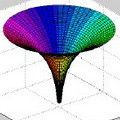 excel函数公式实例大全
excel函数公式实例大全
查看所有0条评论>>